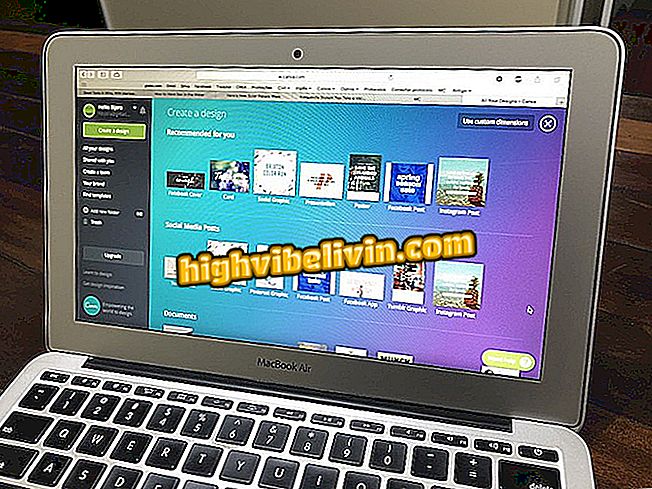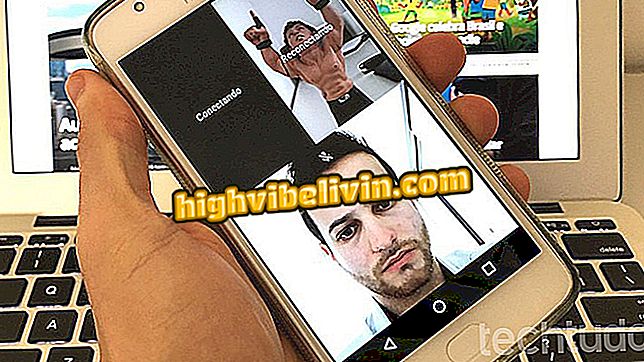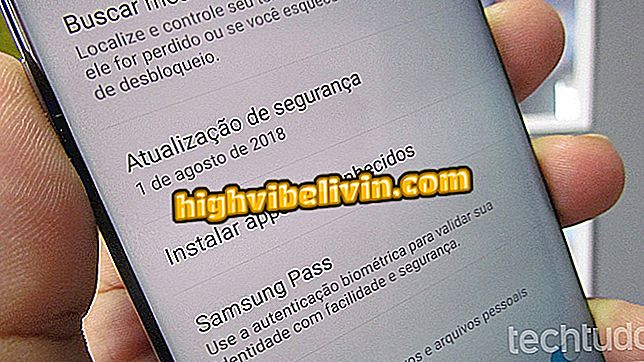Τρεις τρόποι για τη βελτίωση της ταχύτητας Internet στο Mac
Το MacOS διαθέτει ένα εγγενές βοηθητικό πρόγραμμα που σας βοηθά να κατανοήσετε την κατάσταση του δικτύου για να αναζητήσετε βελτιώσεις για τη σύνδεση στο Internet. Ο οδηγός συστήματος, διαθέσιμος σε οποιονδήποτε υπολογιστή Mac, σας επιτρέπει να γνωρίζετε τη στάθμη θορύβου και την ένταση του σήματος που προέρχεται από το δρομολογητή και δείχνει αν ο υπολογιστής σας είναι συνδεδεμένος σε δίκτυο με συμφόρηση.
ΔΙΑΒΑΣΤΕ: Ο δρομολογητής αγαπητός στη Βραζιλία αφήνει το διαδίκτυο να πετάει και κοστίζει μόνο R $ 70
Με αυτές τις πληροφορίες, ο χρήστης μπορεί να κάνει τις απαραίτητες προσαρμογές για να καθαρίσει τη διαδρομή και να κάνει το Διαδίκτυο πιο γρήγορα στο σπίτι. Δείτε τρεις συμβουλές σχετικά με τον τρόπο χρήσης του προγράμματος Apple για τη βελτίωση του Internet στο MacBook ή στο iMac.
ΔΙΑΒΑΣΤΕ: Πώς να μάθετε τον κωδικό πρόσβασης Wi-Fi που συνδέεστε από τον υπολογιστή

Προβλήματα με Wi-Fi και πιθανές λύσεις
1. Ανακαλύψτε το κανάλι Wi-Fi
Οι περισσότεροι δρομολογητές είναι διαμορφωμένοι με Wi-Fi 2, 4 GHz, ο οποίος επιτρέπει τις καλύτερες συνδέσεις στα κανάλια 1, 6 και 11. Επειδή το ποσό είναι περιορισμένο, είναι κοινό για τους κοντινούς δρομολογητές να είναι μαζί σε ένα κανάλι, μειώνοντας τη σύνδεση ακόμη και σε κανάλια που θεωρούνται καλά για το δίκτυο 2, 4 GHz Για να λύσετε το πρόβλημα, πρέπει πρώτα να μάθετε το κανάλι στο οποίο λειτουργεί το δίκτυό σας.
Βήμα 1. Πατήστε το πλήκτρο επιλογής στο πληκτρολόγιο και κάντε κλικ στο εικονίδιο σύνδεσης δικτύου. Στο μενού, επιλέξτε την επιλογή "Ανοίξτε τη διαγνωστική του ασύρματου δικτύου".

Αποκτήστε πρόσβαση στο Mac Diagnostic Tool του δικτύου
Βήμα 2. Ανοίξτε το μενού "Παράθυρο" και επιλέξτε την επιλογή "Ανάλυση".

Ξεκινήστε την ανάλυση δικτύου
Βήμα 3. Ο οδηγός θα απαριθμήσει όλα τα κοντινά ασύρματα δίκτυα που ανιχνεύονται από την κεραία Wi-Fi της Mac. Επιλέξτε το βέλος στα δεξιά του "RSSI" (σήμα δικτύου) για να εμφανίσετε το δίκτυό σας στην πρώτη θέση. Στη στήλη "Κανάλι", δείτε εάν το πλησιέστερο πλησιέστερο δίκτυο βρίσκεται στο ίδιο κανάλι. Όταν συμβεί αυτό, αυξάνονται οι κίνδυνοι παρεμβολών.

Δείτε αν υπάρχουν κοντινά δίκτυα στο ίδιο κανάλι
Βήμα 4. Στο αριστερό παράθυρο, το διαγνωστικό εργαλείο δείχνει ποια είναι τα καλύτερα κανάλια προς το παρόν για τη συχνότητα 2, 4 GHz.

Δείτε τα καλύτερα κανάλια για σύνδεση
2. Αλλάξτε το κανάλι δικτύου
Γνωρίζοντας ήδη το καλύτερο κανάλι, είναι σημαντικό να το αλλάξετε στο δρομολογητή. Ο πιο απλός τρόπος είναι να επανεκκινήσετε τη συσκευή, είτε χρησιμοποιώντας ένα κουμπί επαναφοράς είτε τραβώντας και τοποθετώντας τη συσκευή πίσω στην υποδοχή. Επειδή οι δρομολογητές είναι προγραμματισμένοι να λαμβάνουν αυτόματα το καλύτερο κανάλι, η τάση είναι να επιλυθεί το πρόβλημα με μια απλή επανεκκίνηση.
Βήμα 1. Εναλλακτικά, μπορείτε να αλλάξετε το κανάλι με μη αυτόματο τρόπο στον πίνακα ρυθμίσεων.

Επανεκκινήστε το δρομολογητή ή αλλάξτε το κανάλι με μη αυτόματο τρόπο
Βήμα 2. Στη συνέχεια, επιστρέψτε στο εργαλείο ανάλυσης Mac για να επιβεβαιώσετε την εναλλαγή καναλιών. Είναι σημαντικό οι κοντινοί δρομολογητές να λειτουργούν σε διαφορετικά κανάλια.

Ελέγξτε την αλλαγή καναλιού
3. Βρείτε τυφλά σημεία δικτύου
Το εργαλείο διαγνωστικού ελέγχου δικτύου macOS σας επιτρέπει επίσης να παρακολουθείτε τη διακύμανση μεταξύ θορύβου και ισχύος σήματος για να μετρήσετε την ποιότητα της σύνδεσης. Σε δίκτυα 5GHz, τα οποία στην πράξη δεν υποφέρουν από συμφόρηση καναλιών, αυτή είναι μια από τις επιλογές για τη βελτίωση της ταχύτητας.
Βήμα 1. Ανοίξτε το μενού "Παράθυρο" και επιλέξτε την επιλογή "Απόδοση".

Αποκτήστε πρόσβαση στο εργαλείο επιδόσεων δικτύου
Βήμα 2. Στο τρίτο γράφημα, η πράσινη γραμμή δείχνει τη δύναμη του σήματος και η μπλε γραμμή η στάθμη θορύβου στο δίκτυο. Οι γραμμές είναι κοντά σε τυφλά σημεία στο Wi-Fi, όπου η σύνδεση τείνει να πέσει. Μετακινήστε τον υπολογιστή γύρω από το σπίτι για να βρείτε το καλύτερο σημείο σύνδεσης. Όσο πιο μακριά είναι οι γραμμές, τόσο το καλύτερο.

Προβολή επιπέδων θορύβου και ισχύος σήματος
Το iPhone 7 αποσυνδέει και επανασυνδέει το Wi-Fi μόνο: τι να κάνετε; Κάντε ερωτήσεις στο φόρουμ.